设计师在完成设计图纸后会跟客户交流,让客户看看施工图有哪些需要改动的地方。这时对于一些不熟悉CAD软件的客户来说图片是最好的解释工具。另一方面CAD源文件有可编辑性,而且很多时候客户不一定有CAD软件,把CAD文件转成JPG格式是很常见的一个需求。下面来给大家介绍一种常见的CAD转成清晰的JPG格式的方法。
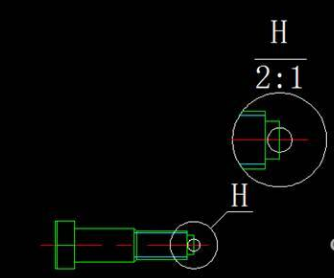
材料/工具
电脑 CAD PS软件
方法
首先,打开CAD文件,按ctrl+p快捷键快速打开打印机界面,再把圈起来的这几个地方改好。打印样式表那里可以根据个人画CAD时线性比例设置,不需要和我一样。另外如果不是太注重打印出来的线性比例也可以不用设置打印样式表。这些都设置好了就直接点击“确定”、”保存“,为了方便可以将文件保存在桌面上。
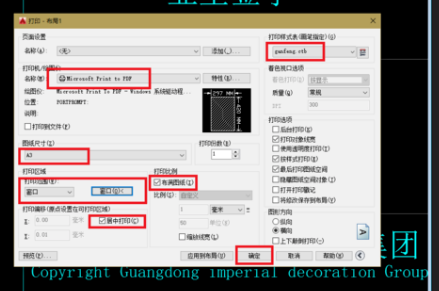
打开PS,点击“文件”——“打开”
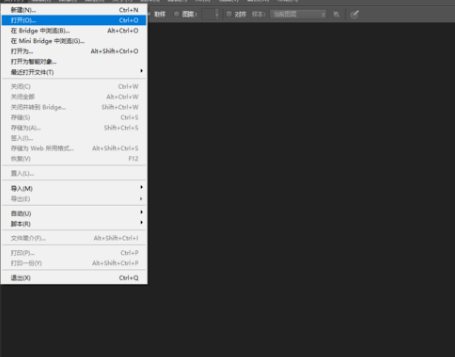
打开文件,文件名为发,然后保存,如图所示;

于是打开就显示如图所示;

点击文件—再点击存储为,如图
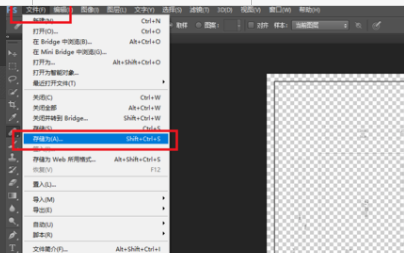
然后在弹出的窗口点击桌面,文件名为发jpg,然后点击保存
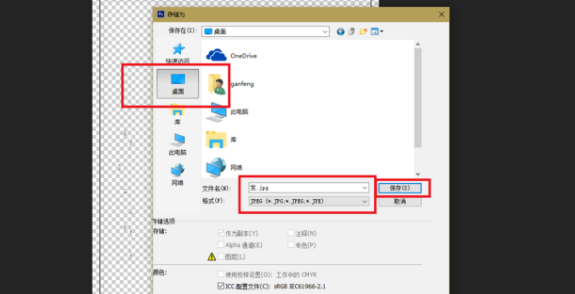
最后点击"确定"就ok了,这样在桌面上就可以看见我们保存为jpg格式的清晰的图片啦

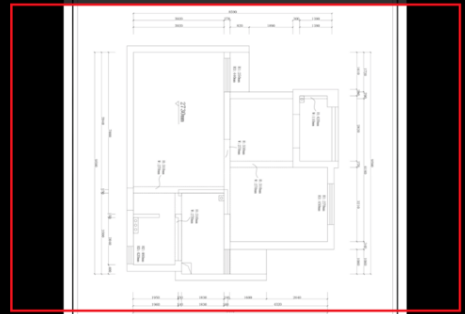
声明:本网页内容旨在传播知识,若有侵权等问题请及时与本网联系,我们将在第一时间删除处理。